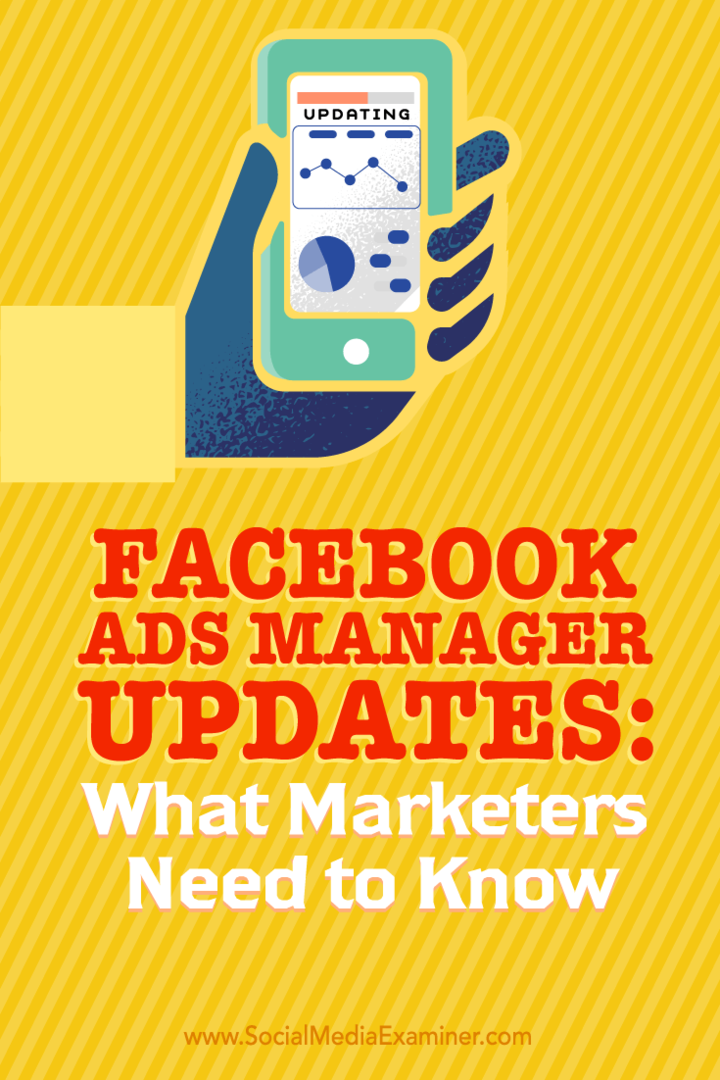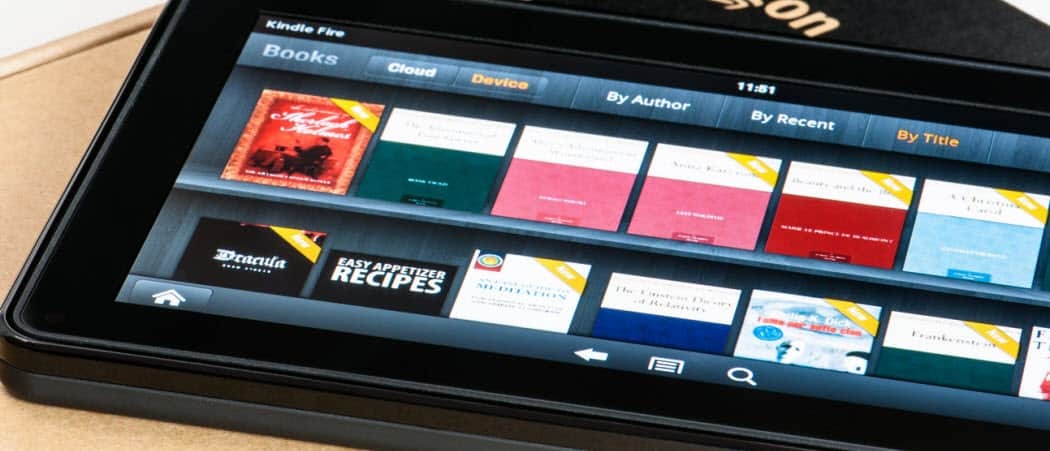Posodobitve upravitelja oglasov v Facebooku: Kaj morajo tržniki vedeti: Izpraševalec socialnih medijev
Facebook Oglasi Facebook Upravitelj Oglasov / / September 26, 2020
 Ali za ustvarjanje oglasov uporabljate Facebookov upravitelj oglasov?
Ali za ustvarjanje oglasov uporabljate Facebookov upravitelj oglasov?
Ste opazili nedavne spremembe?
V tem članku boste odkrijte, kako krmariti po posodobljenem Facebook Ads Managerju in izkoristiti njegove nove funkcije.
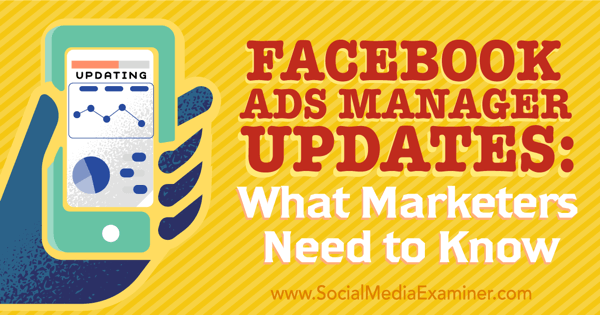
# 1: Oglejte si svoje račune oglasov
Ko prvič pojdite na svojo stran Ad Accounts, boste si oglejte seznam svojih oglasnih računov. Če uporabljate Poslovodja in imate zunaj njega tudi račune za oglase, boste videli povezavo za obe vrsti računov.
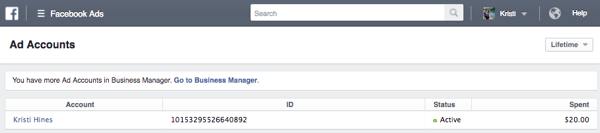
Zanimiv del upravitelja oglasov je, da tudi če ne uporabljate Business Managerja, ga boste prejemajte obvestila samo za svoje Facebook strani, medtem ko ste v upravitelju oglasov. To se imenuje poslovna obvestila.
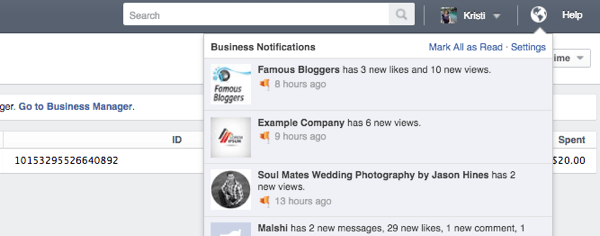
Tako boste osredotočeni na svoje delo, namesto da bi vas motila osebna obvestila iz vašega profila.
# 2: Preglejte vpoglede v oglaševalsko akcijo
Ko ti kliknite do določenega oglaševalskega računa, boste dobite pregled vpogledov od najnovejšega Facebook oglas kampanje. Ti lahko kliknite določeno oglaševalsko akcijo in si oglejte podrobnejše vpoglede za to oz vklop in izklop oglaševalskih akcij.
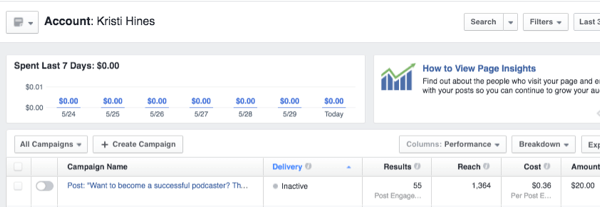
Za uporabo lahko uporabite tri gumbe na desni strani glave tabele dodajte ali odstranite stolpce podatkov, razčlenite podatke in izvozite podatke.
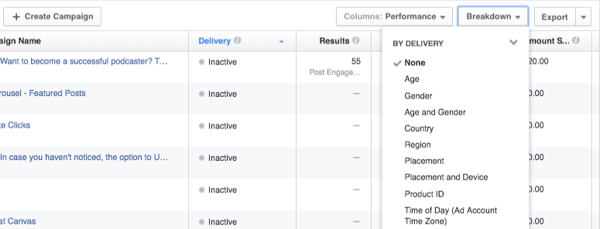
Uporabite tri gumbe v zgornjem desnem kotu zaslona do poiščite, filtrirajte ali spremenite časovno obdobje za ogled določenih oglaševalskih akcij.
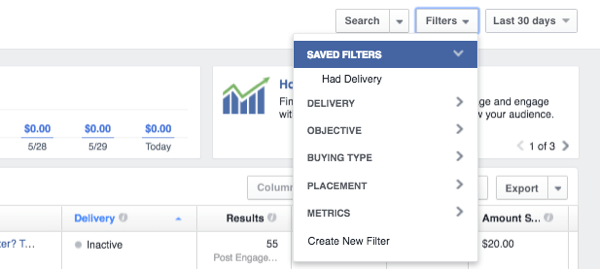
Gumb na levi strani imena računa ima možnosti za shranite pogled kot poročilo, ki vam ga lahko pošljemo po e-pošti redno, pa tudi spremljati uspešnost oglaševalske akcije.
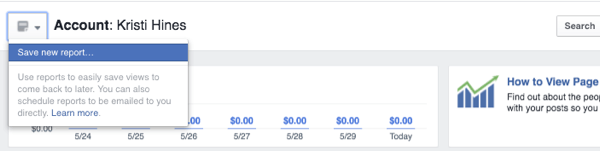
# 3: Odprite meni upravitelja oglasov
Ko ste pripravljeni na dostop do drugih področij upravitelja oglasov, kliknite tri vrstice poleg upravitelja oglasovin, če je primerno, miškin kazalec premaknite nad All Tools. To bo prikažete vse funkcije upravitelja oglasov.
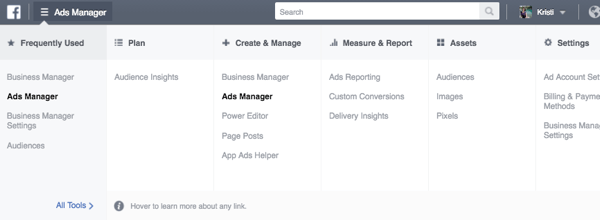
Opomba: nekatere od teh možnosti morda niso na voljo, če niste uporabnik Business Managerja.
# 4: Nastavite nov Facebook Pixel
Če je že nekaj časa, odkar ste v Facebook Ads Manager in vas zanima prikazovanje oglasov za ponovno trženje / ponovno ciljanje (oglasi ljudem, ki so obiskali vaše spletno mesto), kliknite povezavo Piksli pod Sredstva v meniju Upravitelj oglasov. Če vidite spodnjo sliko, kliknite Ustvari pixel začeti uporabljati novo Facebook pixel.
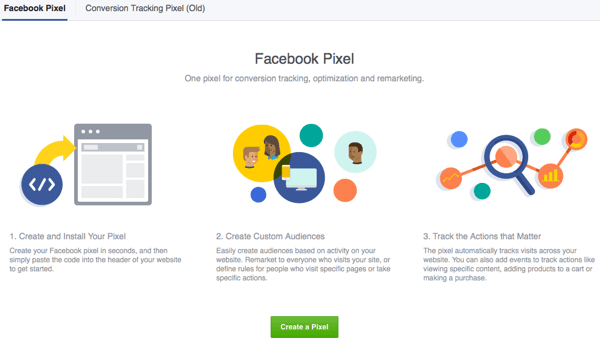
Več o tem, kako sledi vašemu pretvorbe tukaj. Toda v bistvu, ko kliknete gumb, dajte pikslu ime.
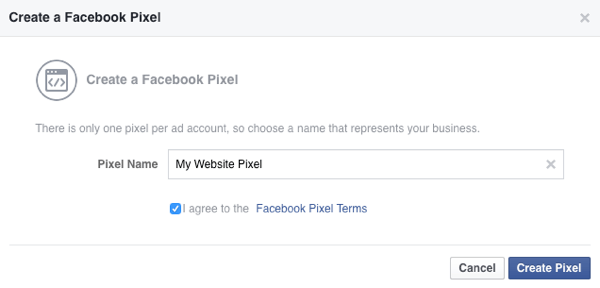
Dobili ste možnost, da sami namestite kodo ali jo pošljite nekomu, ki jo lahko namesti na vašem spletnem mestu.
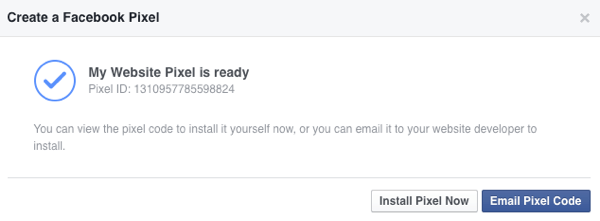
Ko ste enkrat nameščeni in aktivirani, bi morali videti zeleno luč in sčasoma nekaj prometa, ki se zbira skozi kodo pikslov.
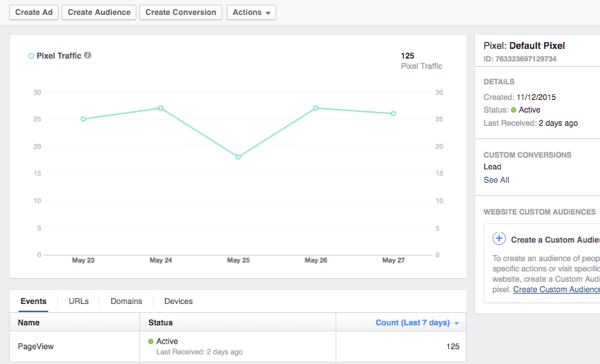
Potem lahko kliknite gumb Ustvari konverzijo, da konfigurirate Facebook tako, da prepozna, kdaj se na vašem spletnem mestu zgodijo določene konverzije.
Na primer, ko nekdo odda obrazec za potencialne stranke, lahko Facebooku sporočite, da se konverzija potencialnih strank zgodi, ko obiskovalec pristane na strani z zahvalo za obrazec za potencialne stranke.
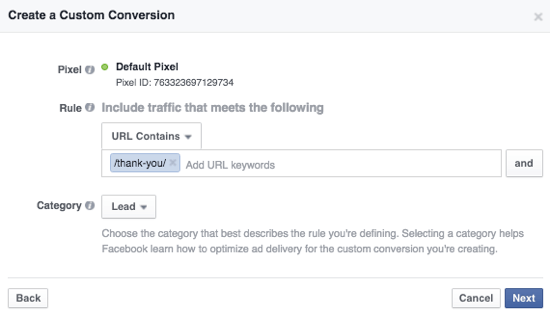
Lahko tudi ustvarite ciljne skupine po meri za svoje oglase za ponovno trženje / ponovno ciljanje glede na to, ali je nekdo obiskal katero koli stran, določeno stran ali eno stran, ne pa tudi druge na vašem spletnem mestu.
Ali so na primer ljudje obiskali vašo stran z obrazcem za potencialne stranke, ne pa tudi vaše zahvale za dokončanje konverzije potencialnih strank? Morda jim želite oglaševati in poskusiti doseči to konverzijo.
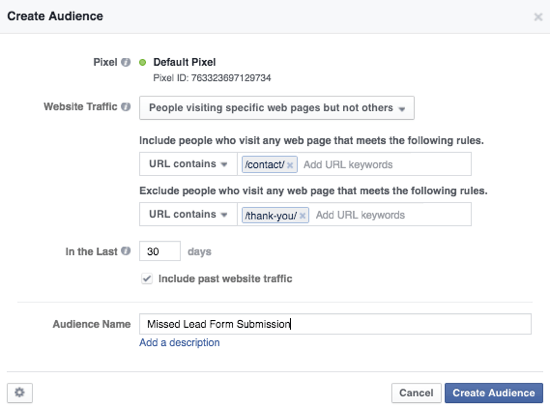
Enako bi lahko veljalo za trgovca na drobno, katerega obiskovalci so si izdelek morda ogledali ali ga dali v nakupovalni voziček, vendar ga niso kupili. Ali obiskovalci stisnjene strani, ki se niso pretvorili v naročnike.
# 5: Nastavite ciljne skupine po meri
Ko smo že pri tem ciljne skupine po meri, če ti kliknite povezavo Ciljne skupine pod Sredstva v meniju Upravitelj oglasov, boste morda ugotovili, da imate poleg običajnega seznama strank, prometa na spletnem mestu in dejavnosti v aplikacijah tudi novo možnost.
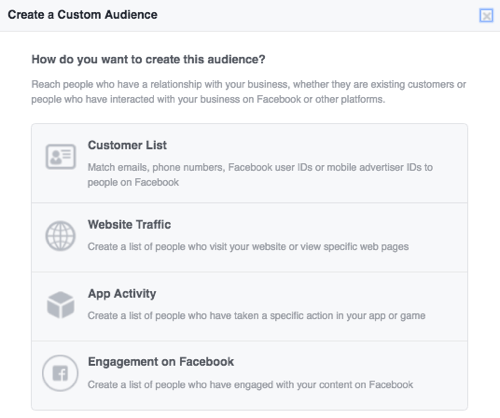
Izberite novo možnost Engagement on Facebook ustvarite ciljne skupine po meri glede na to, kako dolgo so se ljudje ukvarjali z video vsebino, ki ste jo objavili na svoji Facebook strani.
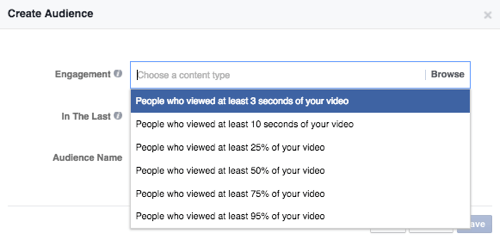
Enkrat ti izberite dolžino ali odstotek zaroke, ti lahko izberite enega ali več video posnetke. Tej vključujejo v živo ali posnete video posnetke.
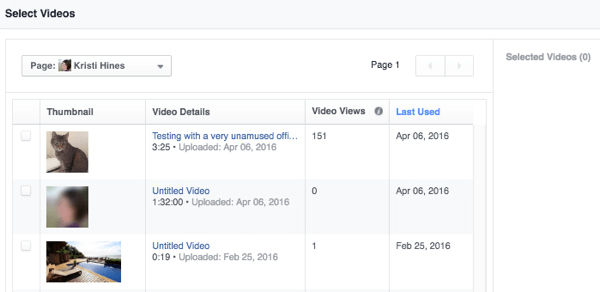
Potem lahko poimenujte občinstvo in ga shranite.
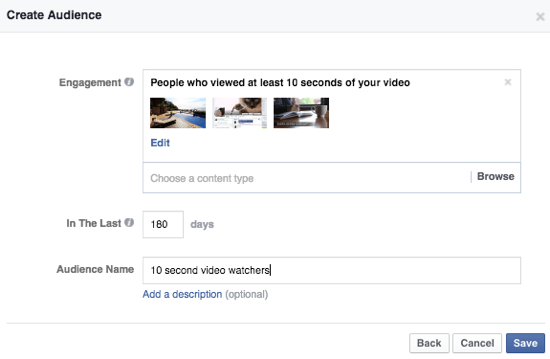
Kot katera koli druga ciljna skupina po meri mora tudi vaša nova ciljna skupina po meri doseči najmanj 20 ljudi, da bo uporabljena za ciljanje oglasov.
# 6: Ustvarite oglas
Ko ste pripravljeni na ustvarjanje oglasa, kliknite zeleni gumb Ustvari oglas v celotnem upravitelju oglasov. Tu boste morda opazili nekaj sprememb.
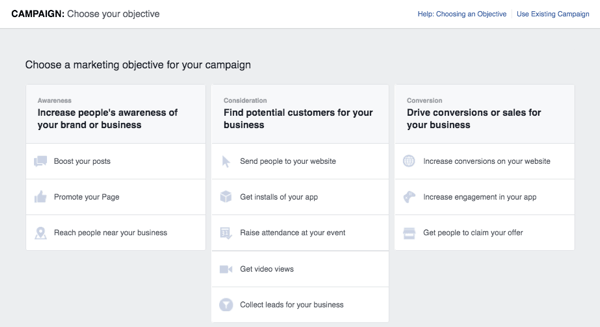
Za začetek lahko premaknite miškin kazalec nad vsak tržni cilj, če želite izvedeti več o njem.
Oglejte si YouTube Marketing Training - Online!

Želite izboljšati svoje sodelovanje in prodajo z YouTubom? Nato se pridružite največjemu in najboljšemu srečanju strokovnjakov za trženje na YouTubu, ki delijo svoje preizkušene strategije. Prejeli boste podrobna navodila v živo, osredotočena na YouTubova strategija, ustvarjanje videoposnetkov in oglasi v YouTubu. Pri uvajanju strategij, ki prinašajo dokazane rezultate, postanite YouTubov marketinški junak za svoje podjetje in stranke. To je spletni trening v živo vaših prijateljev pri Social Media Examiner.
KLIKNITE TUKAJ ZA PODROBNOSTI - RAZPRODAJA SE KONČA 22. SEPTEMBRA!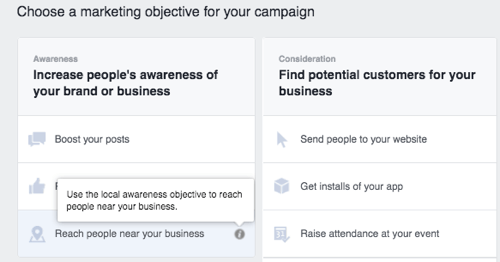
Ti lahko kliknite povezavo zgoraj desno, da ustvarite oglas za obstoječo oglaševalsko akcijo. To je koristno, če želite ustvarite več različic oglasov za A / B testiranje v določeni oglaševalski akciji ali če želite za vsako umestitev oglasa v isti oglaševalski akciji uporabite drugačno sliko.
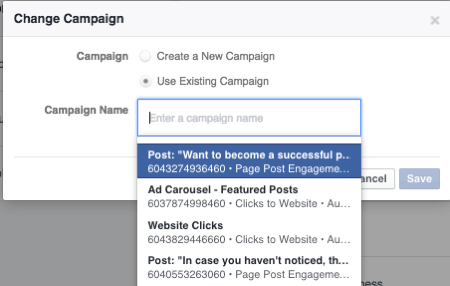
Morda boste tudi ugotovili, da se je postopek ustvarjanja oglasov za nekatere cilje spremenil. Če na primer pošljete ljudi na vaše spletno mesto ali povečate število konverzij na njem, boste pozneje v postopku izbrali svoje spletno mesto in slikovno piko za pretvorbo.
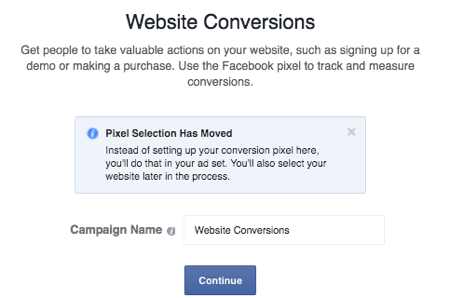
Če začnete novo oglaševalsko akcijo, izberite svoj tržni cilj in mu dajte ime. Ko ti kliknite Nadaljuj, boste določili ciljno skupino oglasov.

Občinstvo ciljanje je še vedno precej standardna. Ti lahko kliknite spustni seznam poleg Nove ciljne skupine, če ste shranili ciljne skupine (ciljne skupine, ki ste jih že določili).
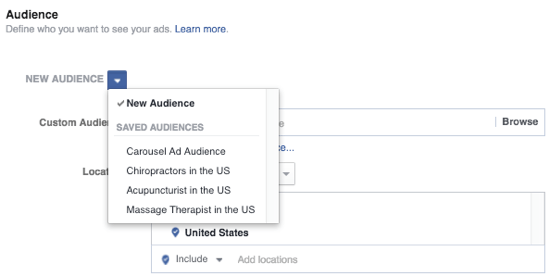
Ti lahko izberite ciljne skupine po meri, ki jih želite vključiti ali izključiti.
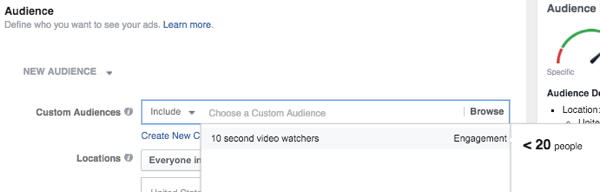
Ti lahko navedite, kje ljudje živijo ali kdaj obiščejo določeno lokacijo.
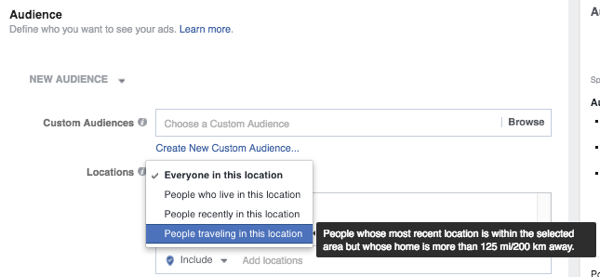
In lahko izbirajte med stotinami različnih demografskih kategorij, interesov in vedenj.
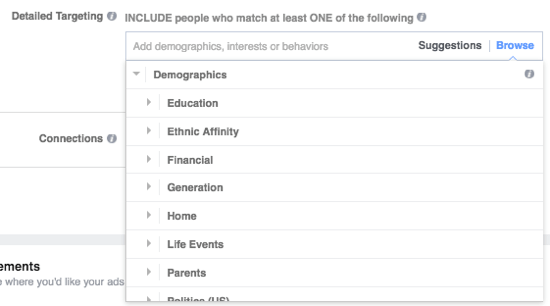
Ves čas lahko nadzirate svojo vrstico do preverite, ali je vaše občinstvo preširoko ali preveč specifično za vaše potrebe.
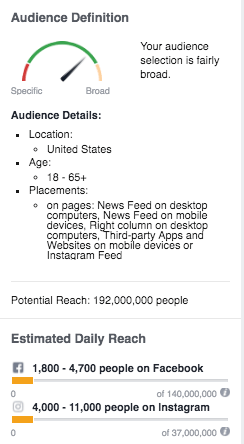
Nato boste izberite umestitve. Opomba: Kasneje med postopkom pri oblikovanju oglasov lahko še vedno izberete ali prekličete izbiro določenih umestitev.
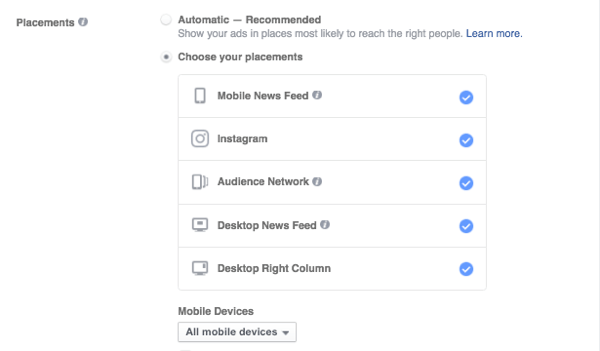
Na tej točki, nastavite svoj proračun in urnik, in poimenujte svoj nabor oglasov, če ga nameravate znova uporabiti v prihodnosti.
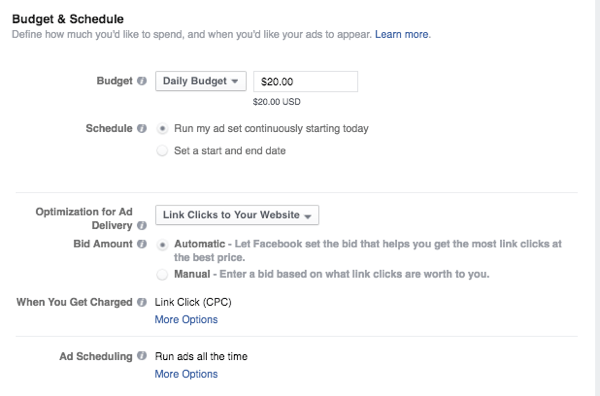
Od tu boste oblikujte svoj oglas, začenši s svojim medijem.
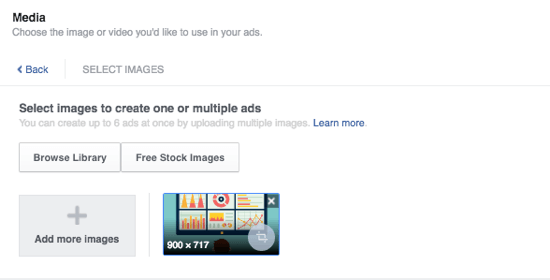
Vnesite osnovni URL spletnega mesta, naslov, opis in poziv k dejanju.
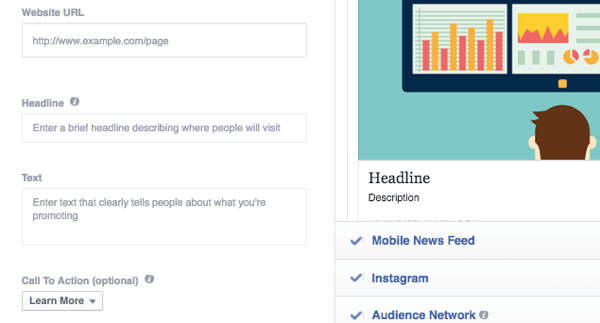
Temu koraku sledijo Napredne možnosti, s katerimi uporabljate konfigurirajte svoj račun Instagram, opis vira novic, prikazno povezavo, pretvorbeni piksel in sponzorja (če imate preverjeno stran in promovirate vsebino z blagovno znamko).
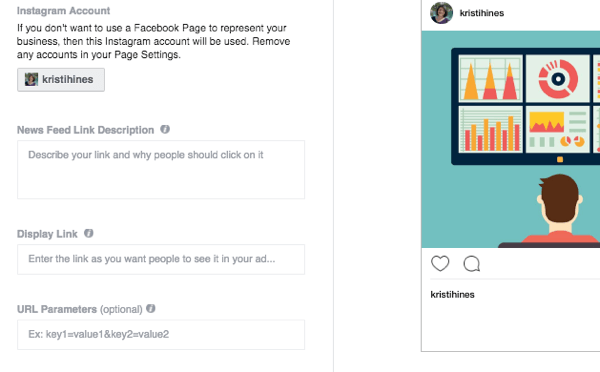
Ko končate, Preglej svoje naročilo, da si ogledate splošne nastavitve in nato predloži v pregled.
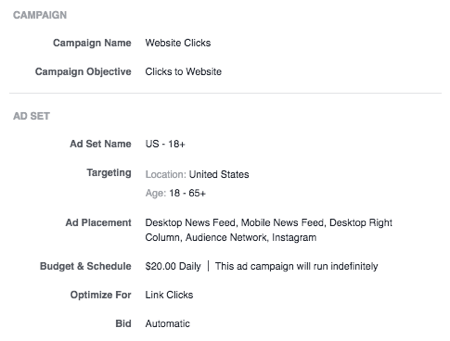
Ko je vaš oglas odobren, imate možnost ustvarite podoben oglas.
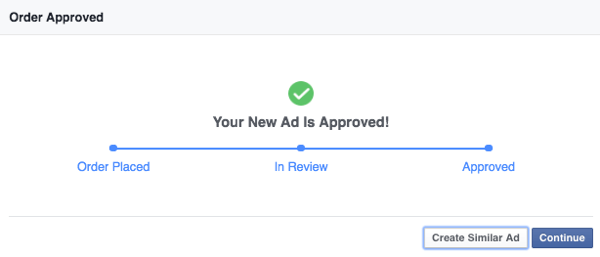
Podoben oglas spada v isto oglaševalsko akcijo in nabor oglasov, kar vam omogoča preizkusite različne naslove, opise, slike itd.
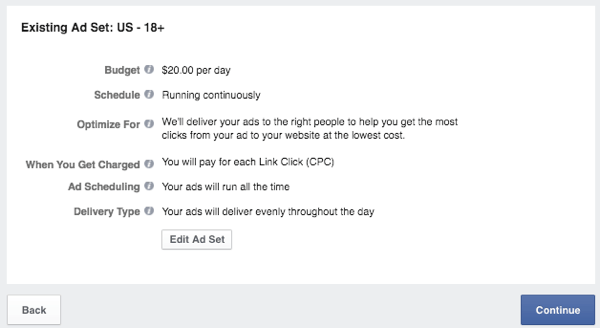
Lahko pa nadaljujete na nadzorno ploščo upravitelja oglasov in pregledate potek svojih oglaševalskih akcij in oglasov. Lahko tudi na nadzorni plošči ustvarite podobne oglase, tako da kliknete oglas in izberete možnost Ustvari podoben oglas.
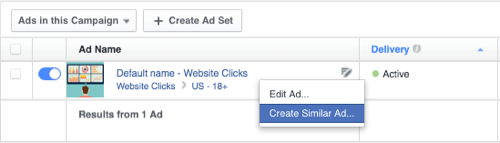
Če se odločite za oglaševalsko akcijo ustvariti več oglasov, se prepričajte, da ste monitor uspešnost oglasov tako da lahko svoj proračun usmerite na tiste, ki se najbolje obnesejo, in se podrobno seznanite z vpogledi v posamezne oglase.
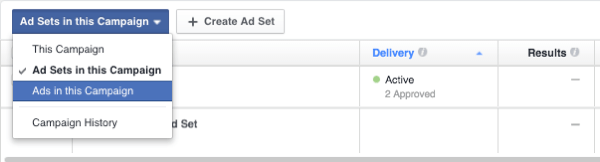
Tu je nujno imeti kodo za sledenje pretvorbi slikovnih pik, kot boste lahko v Facebooku si oglejte, kateri oglas dejansko spodbuja konverzije.
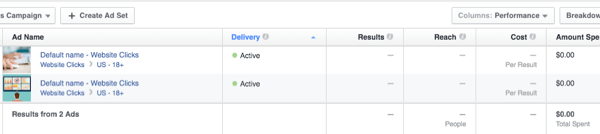
Če imate veliko oglasov z isto fotografijo, vam bo morda pomagalo, če jih kliknete preverite, katero besedilo oglasa posebej deluje ali ne deluje.
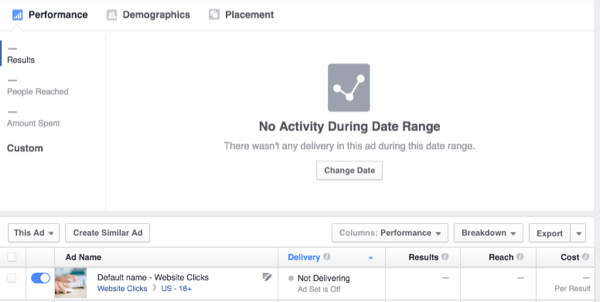
Opomba: Ko preneha teči, lahko kliknete objavo na Instagramu ali Facebooku, da vidite, kako uspešna je bila v smislu všečkov in komentarjev. Če želite to narediti, pod posameznim oglasom kliknite povezave Ogled objave in Ogled objave v Instagramu.
To je na primer oglas, ki se je prikazoval lani. Čeprav koristnih komentarjev ni bilo, je bilo dobro vedeti, da je bilo toliko všečkov.
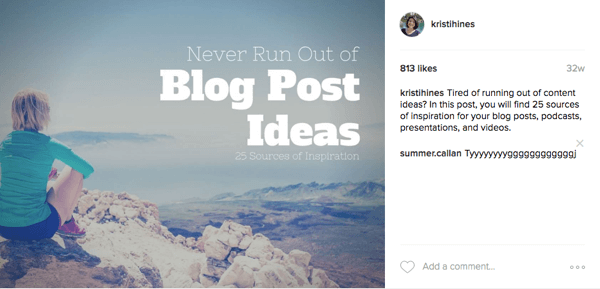
V zaključku
Čeprav lahko traja nekaj časa, da se navadite na spremembe na Facebooku, so včasih te spremembe na bolje, saj vodijo do novih posodobitev in funkcij. Upamo, da se boste navadili na novi upravitelj oglasov in vam bodo v oglaševalske akcije v pomoč stvari, kot so ciljne skupine po meri, ki temeljijo na interakciji z videoposnetki!
Kaj misliš? Ali uporabljate novega upravitelja oglasov v Facebooku? V spodnjih komentarjih nam sporočite svoje mnenje o njegovi najnovejši postavitvi in funkcijah!